Записки IT специалиста
Обычно, когда говорят о web-сервере, подразумевают решения на базе платформы Linux. Но если ваша инфраструктура развернута на основе Windows Server то логично будет использовать веб-сервер IIS. Вопреки распространенному мнению, это весьма популярная платформа, которая позволяет работать как с большинством популярных CMS, так и имеет широкий спектр систем, предназначенных для работы именно на Windows и IIS.
Научиться настраивать MikroTik с нуля или систематизировать уже имеющиеся знания можно на углубленном курсе по администрированию MikroTik. Автор курса, сертифицированный тренер MikroTik Дмитрий Скоромнов, лично проверяет лабораторные работы и контролирует прогресс каждого своего студента. В три раза больше информации, чем в вендорской программе MTCNA, более 20 часов практики и доступ навсегда.
Несомненным достоинством IIS является его тесная интеграция с другими технологиями и средствами разработки Microsoft. В частности веб-решения для IIS могут использовать богатые возможности .NET и легко взаимодействовать с настольными приложениями на этой платформе. Если же вас это пока не интересует, то к вашим услугам богатый выбор готовых CMS, в том числе написанных специально для IIS. Сегодня мы рассмотрим как установить и настроить IIS для работы с веб-решениями на базе ASP.NET и установим одну из популярных CMS для этой платформы.
ตอนที่ 19 ทำความรู้จักกับ Windows Server Essential
Для установки веб-сервера на платформе Windows перейдем в оснастку Роли в Диспетчере сервера и выберем установку ролей Веб-сервер (IIS) и Сервер приложений.
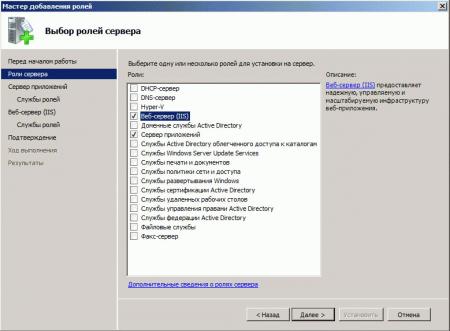
Но не спешите нажимать Далее, слева, под названием каждой роли, доступна опция Службы ролей, перейдем на нее и установим для Сервера приложений следующие опции: Поддержка веб-сервера (IIS), Общий доступ к TCP-портам и Активация через HTTP.
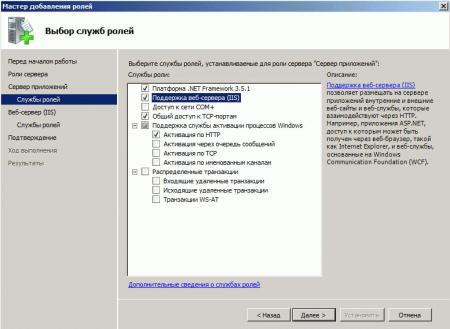
А для веб-сервера установите службу FTP-сервер.
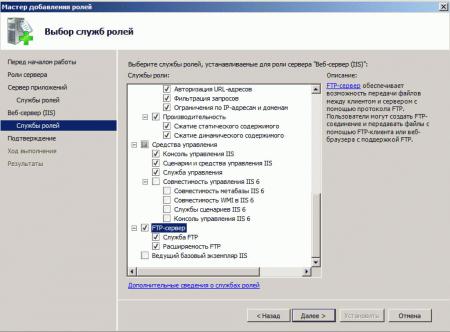
После чего установите выбранные роли. Для проверки работоспособности IIS наберите в браузере IP-адрес вашего сервера, вы должны будете увидеть стандартную страницу-заглушку веб-сервера.
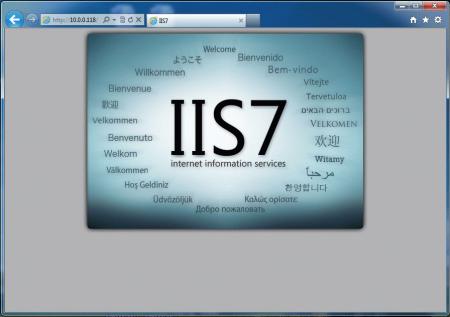
Теперь перейдем в к настройке сервера, для этого откроем Диспетчер служб IIS (находится в Пуск — Администрирование).
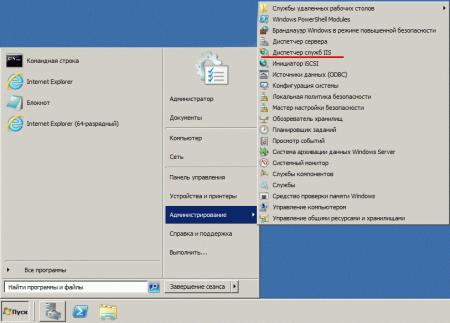
Что такое Windows Server и в чем отличие от Windows?
Первым делом создадим новый сайт, для этого щелкните правой кнопке на пункте Сайты в боковом меню Диспетчера IIS и выберите Создать новый сайт.

В открывшемся окне укажите имя сайта, путь к корневой папке (по умолчанию сайты пользователей располагаются в C:inetpubwwwroot), которую следует предварительно создать и укажите имя узла (доменное имя сайта), в нашем случае iissite.local
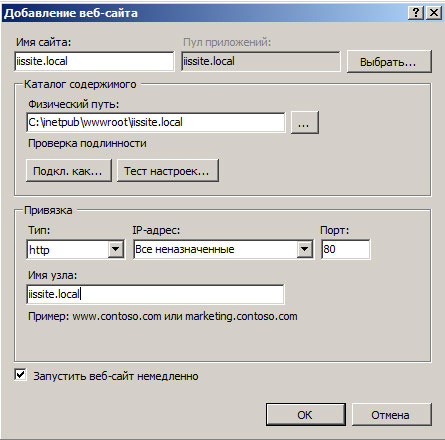
Не забудьте добавить A-запись с именем вашего сайта на DNS-сервер или пропишите необходимые строки в файлы hosts тех рабочих станций, откуда будете обращаться к сайту
В принципе вы уже можете размещать в папке сайта web-страницы и получать к ним доступ через браузер, но для полноценной работы с сайтом не помешает FTP-доступ к нему. Для этого щелкните правой кнопкой по названию вашего сайте в боковом меню и выберите Добавить FTP-публикацию

Далее укажите привязку FTP-cлужбы к сетевым интерфейсам и портам, а также настройте параметры безопасности. Если вы собираетесь использовать SSL, то учтите что вам потребуется сертификат, хотя если вы будете использовать FTP-доступ только для собственных нужд, то можно обойтись самоподписанным сертификатом. Не забудьте поставить галочку для автоматического запуска FTP-сайта.

На следующей странице укажите параметры доступа к серверу, мы советуем указывать конкретных пользователей, которые будут работать с данным сайтом.

Попробуйте подключиться через FTP используя любой клиент и загрузите проверочную html страницу с именем index.html, пример такой страницы мы приводили здесь. Если все сделано правильно, то, набрав в браузере имя нашего сайта, вы увидите такую страницу:
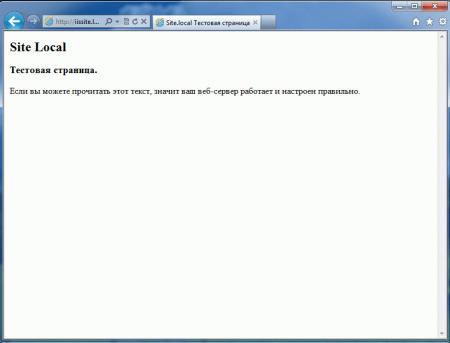
Веб-сервер настроен и вы можете использовать его для размещения HTML-страниц, однако современные сайты используют для хранения своих данных СУБД, поэтому следующим шагом установим MS SQL Express 2012, возможностей которого с лихвой хватит для наших задач. Установка производится со значениями по умолчанию, кроме Режима проверки подлинности, который следует переключить в Смешанный режим и задать пароль суперпользователю SQL-сервера sa.
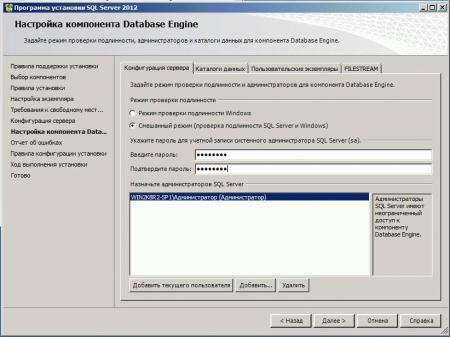
Теперь попробуем установить какую либо популярную CMS созданную на базе технологии ASP.NET, обширный выбор таких решений представлен в галерее web-приложений Microsoft. Обратите внимание, что по кнопке скачать вы получите пакет для установки через Web PI, для установки на IIS вам потребуется перейти на сайт разработчика и скачать полный пакет с CMS
Мы будем устанавливать Orchard CMS, для получения пакета пройдите по ссылке и выберите Загрузить как zip, распакуйте полученный архив и закачайте в корень сайта содержимое папки Orchard.
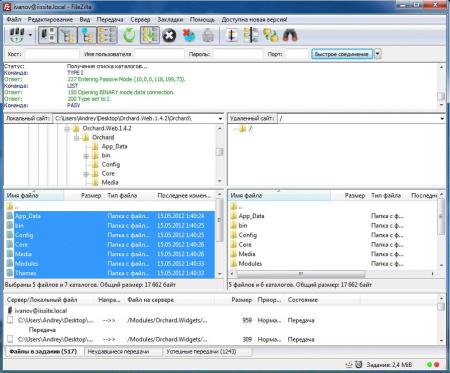
Данная CMS создана на базе ASP.NET 4, поэтому настроим наш сайт на использование необходимых технологий. Для этого щелкните правой кнопкой на имени сайта в боковом меню и выберите Управление веб-сайтом — Дополнительные параметры
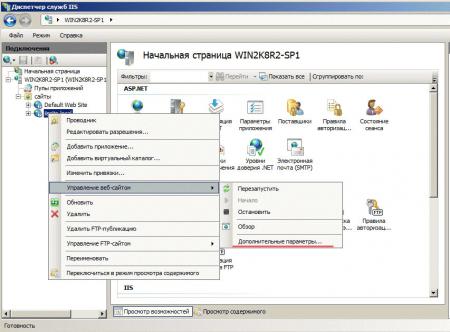
В открывшемся окне измените параметр Пул приложений, указав там ASP.NET v.4
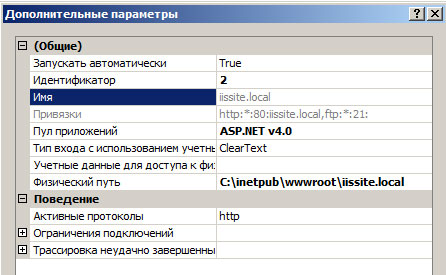
Затем установите необходимые права на папку с сайтом, вам нужно добавить пользователю IIS_IUSRS возможность записи и изменения содержимого данной папки.
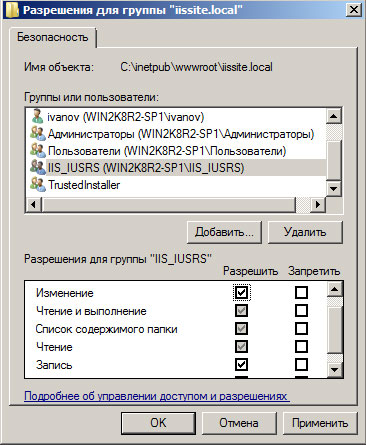
Также не забудьте создать базу данных для сайта, для этого зайдите в SQL Server Management Studio и, щелкнув правой кнопкой на пункте Базы данных в боковом меню, создайте новую базу.
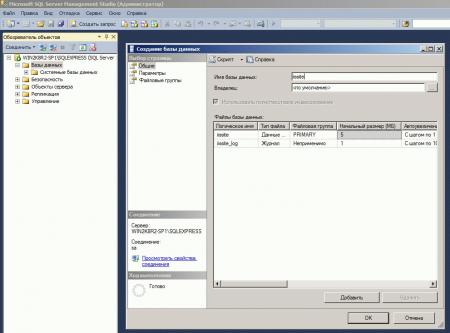
Для установки CMS наберите в браузере адрес сайта и следуйте указаниям скрипта установки. Никаких сложностей там нет, единственное затруднение может вызвать правильное указание параметров подключения к SQL-серверу. Укажите что вы используете SQL Server (или SQL Express)
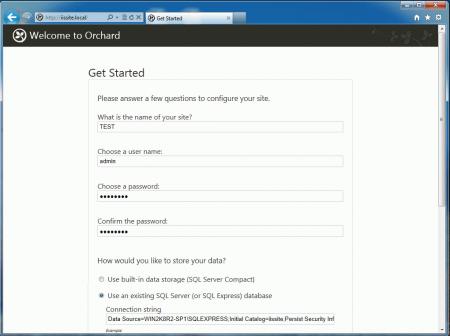
В строке подключения ниже укажите следующее:
server=SERVERNAMESQLEXPRESS;database=iissite;user=sa;password=sapasswd;
- server=SERVERNAMESQLEXPRESS — имя сервера, на котором установлен SQL-сервер, и экземпляра SQL-сервера.
- database=iissite — имя базы данных (в нашем случае iissite)
- user=sa — пользователь СУБД (в нашем случае sa)
- password=sapasswd — пароль пользователя sa.
Так как наш сайт предназначен для внутреннего использования и использует изолированный экземпляр SQL, то мы использовали для доступа к серверу параметры пользователя sa, если же вы собираетесь размещать на веб-сервере несколько сайтов и администрировать их будут разные пользователи, то заведите на SQL сервере дополнительных пользователей и для подключения используйте их учетные данные, не забыв ограничить им доступ только к «своим» базам.
Спустя некоторое время, необходимое для установки CMS, в вашем браузере отобразиться страница сайта с тестовым содержимым. Можете переходить в админ-панель и настраивать сайт согласно ваших потребностей.
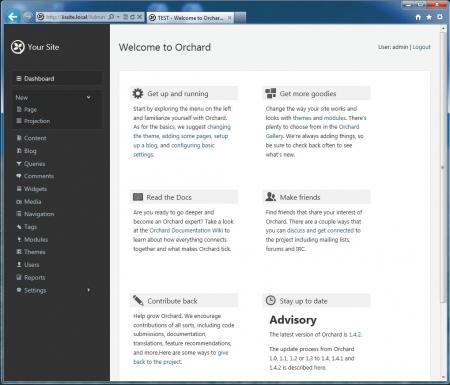
Несмотря на то, что мы рассмотрели установку только одного «движка», установка других CMS производится аналогичным образом и сложностей вызвать не должна
В следующей части нашей статьи мы расскажем как добавить нашему серверу поддержку PHP для запуска на нем популярных CMS написанных на этом языке.
Дополнительные материалы:
- Windows Server. Настраиваем веб-сервер IIS.
- Windows Server. Добавляем поддержку PHP веб-серверу IIS.
- Windows Server. Веб-сервер IIS, добавляем поддержку MySQL.
Научиться настраивать MikroTik с нуля или систематизировать уже имеющиеся знания можно на углубленном курсе по администрированию MikroTik. Автор курса, сертифицированный тренер MikroTik Дмитрий Скоромнов, лично проверяет лабораторные работы и контролирует прогресс каждого своего студента. В три раза больше информации, чем в вендорской программе MTCNA, более 20 часов практики и доступ навсегда.
Источник: interface31.ru
Windows Server 2019
Примечание. Microsoft: Поддержка Windows Server, версия 20H2 завершается в августе
О системе
Windows Server 2019 – современная серверная операционная система от Microsoft включающая интеграцию с сервисами Azure и широкими возможностями создавать облачные приложения с использованием контейнеров и микросервисов
Что нового
Обновления от 13 декабря 2022 года
- Обновления безопасности для Windows Server за декабрь 2022
- Вторник патчей, декабрь 2022: Microsoft исправила 49 проблем безопасности, в том числе 2 уязвимости «нулевого дня»
- Microsoft: Завершена поддержка Windows Server, версия 20H2
Новое в Windows 10 October 2018 Update (версия 1809)
- Обзор Windows 10 October 2018 Update (версия 1809). Что нового
- Как получить Windows 10 October 2020 Update. Состоялся официальный релиз
- KB4562830 – активационный пакет для обновления до Windows 10, версия 20H2
Системные требования
Минимальные требования:
Процессор:
- 64-разрядный с частотой 1,4 GHz
- Поддержка технологий NX и DEP, CMPXCHG16b, LAHF/SAHF и PrefetchW
- Поддержка преобразования адресов второго уровня (EPT или NPT)
Оперативная память:
- 512 MB (2 GB для установки с рабочим столом)
- 800 MB для установки на виртуальной машине
- ECC (код исправления ошибок) или аналогичная технология для развертывания на физических узлах.
Диск:
- 32 GB свободного места
- Не рекомендуются устройства ATA, PATA, IDE и EIDE
Полезные ссылки
- Windows 10: новости и обзоры
- Документация по Windows Server (русский)
- Сравнение выпусков Windows Server 2019
- Сравнение функций в версиях Windows Server
Подробное описание
Windows Server 2019 основана на платформе Windows Server 2016 и обеспечивает широкие возможности для развёртывания инфраструктуры различных объёмов и функционала, включая облачные службы, системы виртуализации, файловые хранилища и контейнеры с Windows и Linux приложениями.
Операционная система выпускается в редакциях Standard и Datacenter. Основное их отличие, это то что Standard поставляется с двумя виртуальными серверами, а Datacenter — с неограниченным количеством. Для каждой из редакций Windows Server доступно два варианта установки:
- Сервер ядра (Server Core). Вариант установки по умолчанию. Является наиболее производительным и не требовательным к ресурсам, так как не имеет графического интерфейса. Выполняется установка операционной системы с интерфейсом командной строки PowerShell.
- Сервер с рабочим столом (Desktop Experience). Установка серверных компонентов с графическим окружением, схожим на интерфейс Windows 10, и консолью PowerShell.
При разработке системы, разработчики делали акцент на четырёх областях:
- Гибридное облако. Новая серверная ОС обеспечивает удобное совместное использование с облачными службами Azure. Для удобного и централизованного управления серверами, кластерами и рабочими станциями доступен новый центр администрирования Windows Admin Center, имеющий многофункциональную веб-панель управления. Функция совместимости приложений основных серверных компонентов по требованию (FOD) значительно улучшает совместимость приложений.
- Безопасность. Встроенные в систему технологии Defender ATP и Defender Exploit Guard затрудняют несанкционированный доступ к системе и эксплуатации уязвимостей и выявляют атаки на уровне памяти и ядра. Дополнительную защиту обеспечивают: Защита сети, Защита от эксплойтов, Контролируемый доступ к файлам и Сокращение направлений атак (ASR).
- Платформа приложений. В системе доступны контейнеры как для выполнения Windows приложений, так и контейнеры для Linux, размер которых значительно уменьшен.
- Гиперконвергентная инфраструктура. Совмещение в одном сервере как хранилище и ресурсы для вычислений позволяет снизить затраты и иметь хорошую маштабируемость.
В Windows Server 2019 имеется новое средство миграции данных — Storage Migration Service. Вначале, происходит анализ данных на всех серверах, затем осуществляется перенос файлов, папок и конфигураций, с последующим перехватом управления и подменой идентификатора и параметров сети со старого сервера на новый. Данный процесс можно контролировать в Windows Admin Center. Таким образом, отдельным пользователям и приложениям не придётся вносить какие-либо изменения в параметрах.
Новые возможности Windows Server 2019
- Централизованное управление с помощью Windows Admin Center.
- Системная аналитика на основе машинного обучения.
- Гибридное облако, обеспечивающее совместное использование приложений и служб.
- Повышение производительности сети для виртуальных рабочих нагрузок
- Новые возможности отказоустойчивой кластеризации.
- Новые возможности в реплике хранилища.
- Поддержка Linux.
- Улучшения безопасности.
- Служба миграции хранилища.
- Улучшения контейнеров.
- Высокопроизводительные шлюзы SDN.
- Шифрование виртуальных сетей.
- Передача данных с помощью алгоритма Low Extra Delay Background Transport.
- Поддержка энергонезависимой памяти для виртуальных машин Hyper-V.
Источник: www.comss.ru
Для чего можно использовать сервер Windows?
Windows Server — это группа операционных систем, разработанная Microsoft, которая поддерживает управление, хранение данных, приложения и связь на уровне предприятия. Предыдущие версии Windows Server были сосредоточены на стабильности, безопасности, работе в сети и различных улучшениях файловой системы.
Зачем нам нужен Windows Server?
Одно приложение безопасности Windows Server делает общесетевое управление безопасностью намного легче. С одного компьютера вы можете запускать сканирование на вирусы, управлять фильтрами спама и устанавливать программы по сети. Один компьютер для работы с несколькими системами.
Что я могу делать с Windows Server дома?
Фактически, у вас, вероятно, сейчас есть по крайней мере одна машина с Windows в вашей домашней сети, которая в некоторой степени действует как сервер. Большинство функций, выполняемых такой машиной, должно быть вам хорошо знакомо: общий доступ к принтеру или сетевому подключению, общий доступ к файлам и папкам или предоставление места для операций резервного копирования.
Какой Windows Server используется чаще всего?
Одним из наиболее важных компонентов версии 4.0 был Информационные службы Интернета Майкрософт (IIS). Это бесплатное дополнение сейчас является самым популярным программным обеспечением для веб-управления в мире. HTTP-сервер Apache находится на втором месте, хотя до 2018 года Apache был ведущим программным обеспечением для веб-серверов.
Могу ли я использовать Windows Server как обычный компьютер?
Windows Server — это просто операционная система. Может работать на обычном настольном ПК.. Фактически, он может работать в смоделированной среде Hyper-V, которая работает и на вашем компьютере.
Какие компании используют Windows Server?
Сообщается, что 219 компаний используют Windows Server в своих технических стеках, включая doubleSlash, MIT и GoDaddy.
- двойной слэш.
- MIT.
- Боже мой.
- Делойт.
- Дойче Кредитбанк…
- Веризон беспроводной.
- Эсри.
- все.
Каково основное назначение сервера?
Сервер — это компьютер, который предоставляет информацию или услуги другому компьютеру. Сети полагаются друг на друга в предоставлении и обмене информацией и услугами.
Могу ли я иметь дома собственный сервер?
В действительности, любой может сделать домашний сервер используя не что иное, как старый ноутбук или дешевый комплект, такой как Raspberry Pi. Конечно, компромисс при использовании старого или дешевого оборудования — это производительность. Такие компании, как Google и Microsoft, размещают свои облачные сервисы на серверах, которые могут обрабатывать миллиарды запросов каждый день.
Могу ли я использовать Windows Server дома?
Windows Home Server
Windows Server 2016 предназначен для использовать как сервер а не рабочий стол. Вам нужно будет загрузить версию Server Desktop и научиться использовать роли сервера. Вам также нужно будет включить такие вещи, как Wi-Fi, если он у вас есть, а также некоторые аудио и графические функции.
Можно ли использовать Windows 10 в качестве домашнего сервера?
При этом Windows 10 не является серверным программным обеспечением. Он не предназначен для использования в качестве серверной ОС.. Он изначально не может делать то, что могут делать серверы.
Какие бывают типы Windows Server?
Серверные операционные системы Microsoft включают в себя:
- Windows NT 3.1 Advanced Server Edition.
- Windows NT 3.5 Server Edition.
- Windows NT 3.51 Server Edition.
- Windows NT 4.0 (выпуски Server, Server Enterprise и Terminal Server)
- ОС Windows 2000.
- Windows Server 2003.
- Windows Server 2003 R2.
- Windows Server 2008.
На скольких серверах работает Windows?
В 2019 году операционная система Windows использовалась на 72.1 процента серверов по всему миру, в то время как операционная система Linux составляла 13.6% серверов.
В чем разница между Windows и Windows Server?
Рабочий стол Windows используется для вычислений и другой работы в офисах, школах и т. Д., Но сервер Windows используется для запуска служб, которые люди используют в определенной сети. Windows Server поставляется с опцией рабочего стола, рекомендуется установить Windows Server без графического интерфейса, чтобы сократить расходы на запуск сервера.
Могу ли я установить Windows Server 2019 на ПК?
Шаги установки Windows Server 2019. После создания загрузочного USB- или DVD-носителя вставьте его и запустите компьютер. Пользователям VirtualBox, KVM и VMware нужно только прикрепить файл ISO во время создания виртуальной машины и выполнить указанные шаги по установке. … Выберите Windows Server 2019 выпуск для установки и нажмите Далее.
Есть ли бесплатная версия Windows Server?
Hyper-V, — это бесплатная версия Windows Server, предназначенная только для запуска роли гипервизора Hyper-V. Его цель — быть гипервизором для вашей виртуальной среды. У него нет графического интерфейса.
Источник: frameboxxindore.com
Установка и настройка разных версий Windows Server
Система Windows Server отличается от простой операционной системы, которую мы привыкли видеть дома. По сути, это тот же продукт, но он разработан для использования в компаниях, офисах и других местах, где требуется объединение множества компьютеров под одним сервером.
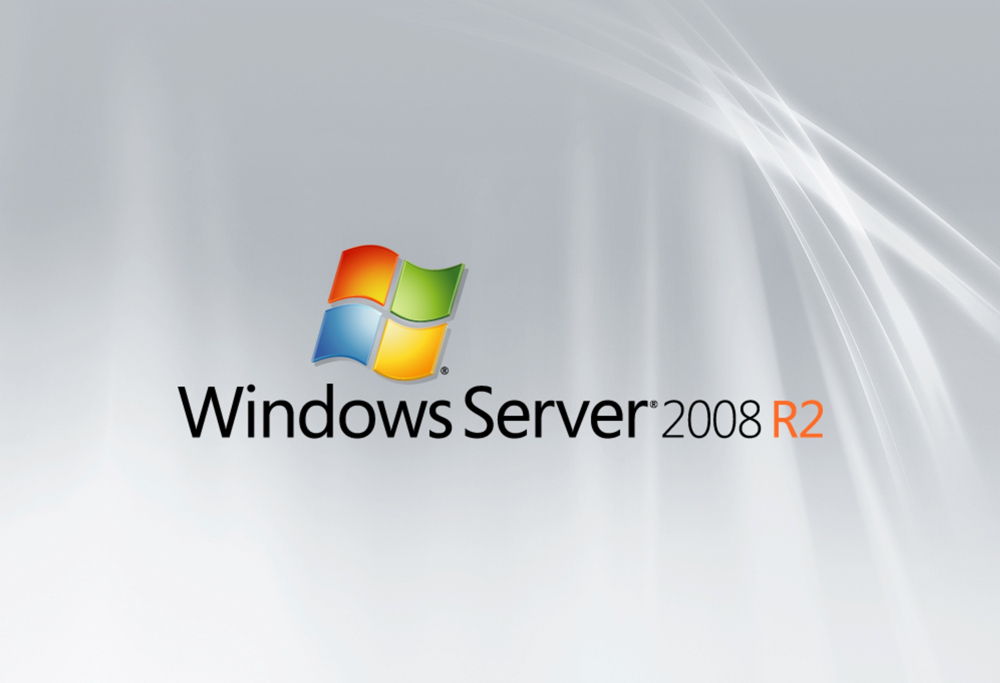
Windows Server — это очень популярная и полезная программа с множеством интересных и удобных функций
Хотя эта версия системы иная, в пользовании она так же проста, как Windows 8 или другие версии, да и установка такого ПО не требует особых знаний и затрат времени. Так что если вы решили самостоятельно установить Windows Server, мы расскажем, как это делается и остановимся на первичной настройке системы, параметра VPN и других вопросах, интересующих многих пользователей — например, как удалить службу в Windows Server 2008 R2.
Установка серверной версии Windows
Отметим, что существует несколько версий этого обеспечения — 2003, 2008 и 2012 года. Исходя из того, что последние версии всегда в большем приоритете, мы рассмотрим, как происходит установка Windows Server 2012. Даже если вас интересует, как установить Windows Server 2008 R2, не переживайте — оба процесса практически совпадают, поэтому вы легко сориентируетесь по нижеизложенной инструкции.

Итак, установка Windows Server 2012 R2 делается следующим образом:
- Зайдите в BIOS компьютера и установите загрузку с CD-ROM.
- Вставьте диск с образом системы, запустите свой ПК, чтобы он начал загрузку с внешнего носителя.
- После загрузки появится окно, где нужно указать язык, раскладку клавиатуры, и часовой пояс — сделайте это, следуйте далее.
- Нажмите «Установить».
- Перед вами появится запрос на выбор системы — есть несколько версий серверного обеспечения. Выберите необходимую версию, жмите «Далее».
- Примите условия лицензии.
- Выберите тип установки — если вы ставите Server с нуля, следует выбирать только вариант «Выборочная».
- Укажите накопитель, куда будет поставлена система, при необходимости разбейте диск на несколько разделов. При делении вам нужно согласиться на создание разделов для системных файлов.
- Кстати, обычно выбирается раздел «Основной» жёсткого диска.
- Нажимаем «Далее», и ждём, пока обеспечение загрузится на ПК.
- После перезагрузки вам предстоит создать пароль для входа в учётную запись — выбирайте надёжную и сложную комбинацию, при желании измените имя пользователя.
- Далее, перед вами появится стартовое окно системы, где будет написано, что нужно нажать Ctrl+Alt+Del — сделайте это, и введите созданный только что пароль.
- На этом установка Windows Server завершена — как видите, в процессе нет ничего сложного, почти все действия выполняются автоматически под вашим руководством.
Настройка системы
Этот процесс несколько отличается на разных версиях обеспечения, поэтому мы рассмотрим его отдельно на Windows Server 2008 и 2012.
Итак, начальная настройка версии 2008 R2 делается так:
- После первой загрузки перед вами появится меню «Задач первоначальной настройки».
- Задайте часовой пояс.
- Укажите имя для компьютера.
- Введите настройки сети VPN — IP и DNS адреса, данные шлюза и WINS.
Как сделать этот компьютер контроллером домена? Для этого вам потребуется следующее:
- Откройте Диспетчер Сервера.
- В меню слева выберите вкладку Roles.
- Нажмите Add roles («Добавить роли»).
- Появится ознакомительная информация — если вы впервые делаете установку подобных компонентов, вам стоит её прочесть.
- Далее, выберите роль Active Directory Domain Services.
- Вам отобразятся функции, которые будут загружены вместе с ролью, после следует выбрать их установку кнопкой Add required features.
- Теперь вы увидите ещё немного сопровождающей информации о том, что нужно ставить как минимум два контроллера, задать настройки DNS и запустить dcpromo после загрузки роли — это мы и сделаем позже.
- После прочтения жмите «Далее» и «Установить» (Next, Install).
- По окончании установки закройте окно и откройте Пуск.
- Введите в поле «Выполнить» значение dcpromo.
- Запустится мастер, после информации о совместимости нажмите Next.
- В окне выбора конфигурации остановитесь на Create a new domain in a new forest.
- Введите название домена, следуйте дальше.
- Выберите действующую версию Windows Server 2008 R
- В окне дополнительных функций отметьте DNS сервер, на предупреждение нажмите Yes.
- В следующем меню измените адреса директорий — но только если вам действительно это нужно.
- Установите пароль, жмите «Далее».
- Проверьте в Summary список устанавливаемых компонентов, если всё нормально, жмите Next.
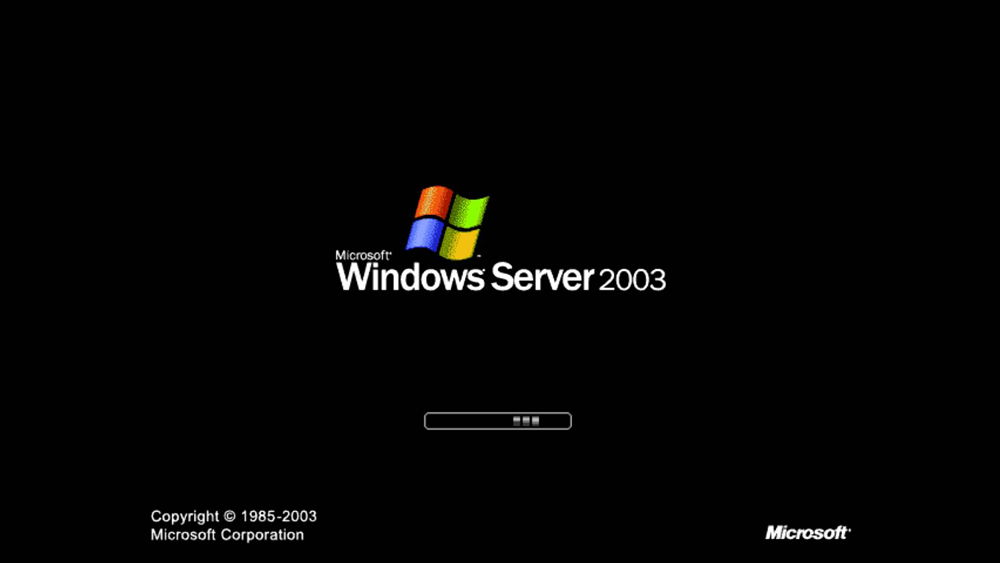
После перезагрузки компьютера изменения вступят в силу.
Давайте теперь остановимся на том, как происходит первоначальная настройка VPN и прочих параметров на операционной системе 2012 года.
А выполняется она таким образом:
- После первого запуска перед вами появится Диспетчер серверов, выберите вкладку Локальный сервер.
- Первым делом можно изменить имя этого компьютера — кликните правой клавишей на текущее название, выберите Свойства.
- В открывшемся окне на вкладке «Имя компьютера» выберите «Изменить».
- Введите новое имя для ПК, кликните ОК, в основном окне — «Применить».
- Установите дату и время — соответствующая строка есть в том же меню локального сервера.
- Как настроить VPN на Windows Server 2012? Для этого нажмите на строку напротив Ethernet и впишите необходимые данные сети.
- В появившемся окне выберите адаптер сети, в контекстном меню — «Свойства».
- В свойствах подключения из списка выберите «Протокол интернета 4».
- В настройках протокола введите нужные данные — DNS-адрес, маску подсети и шлюз, сохраните изменения.
И последнее, что стоит сделать при первоначальной настройке — разрешить доступ к этому компьютеру с других устройств. Для этого в меню Диспетчера серверов снова выберите Локальный сервер, найдите строку «Удалённый рабочий стол».
Кликните по ссылке этой строки, в открывшемся окне отметьте «Разрешить удалённые подключения к компьютеру…» и поставьте галочку напротив пункта ниже — последнее действие выполняется по желанию.
Дополнительно
Как активировать Windows Server 2012 R2? Ниже строки с установками часового пояса в меню диспетчера серверов есть пункт «Код продукта». Чтобы ввести его, выберите этот пункт и в окне введите ключ продукта, нажмите «Активировать».
И ещё, некоторых пользователей интересует вопрос — как удалить службу в Windows Server 2008 R2? Для этого выполните следующее:
- Откройте Панель управления, меню Система и безопасность.
- Выберите раздел Администрирование, где будет пункт Службы.
- Перед вами появится список служб — выберите ту, что вас интересует, нажмите на её свойства и в появившемся окне кликните на «Остановить».
Другой способ — откройте командную строку и введите комбинацию sc delete, сразу за ней — название службы, нажмите Enter.
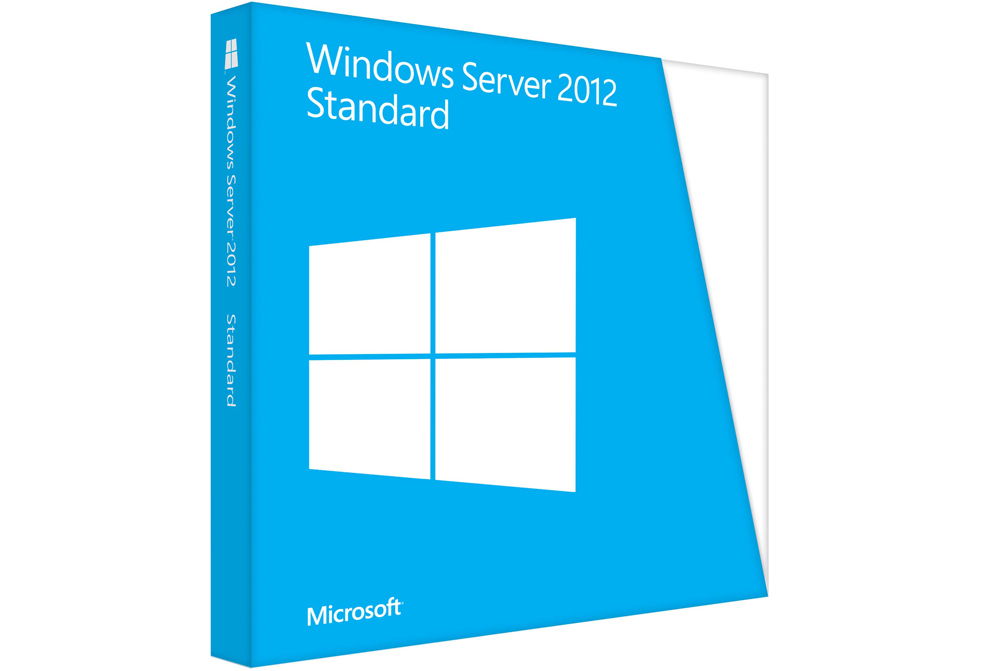
На этом всё — теперь вы знаете, как установить Server 2008 R2 и 2012, настроить каждую из этих версий для первоначального пользования. Можем сделать вывод, что все вышеприведённые операции выполнить нетрудно, главное — хорошо разобраться в них и следовать инструкциям, быть внимательным к мелочам.
Источник: nastroyvse.ru


